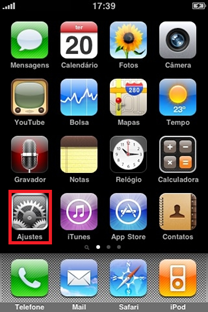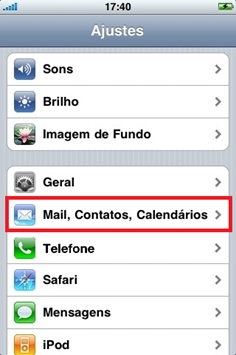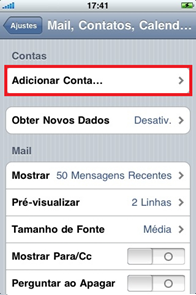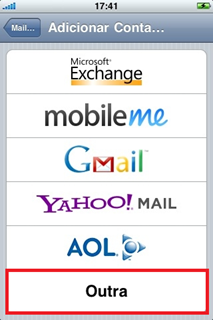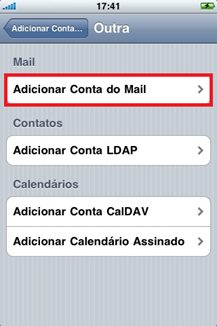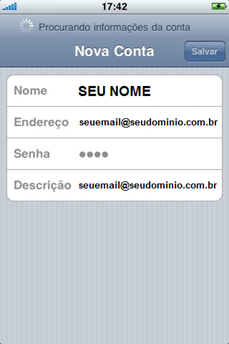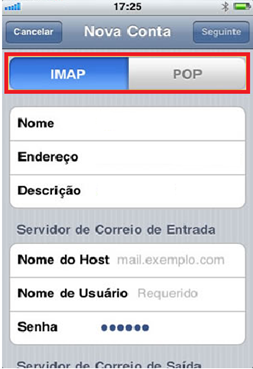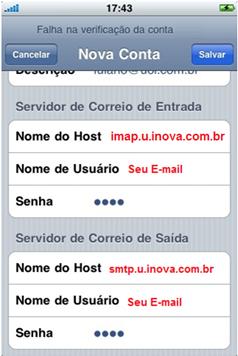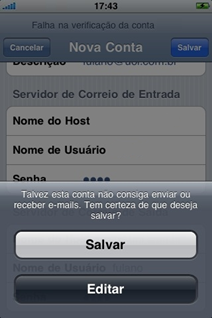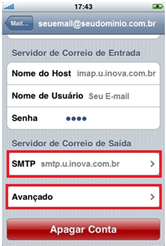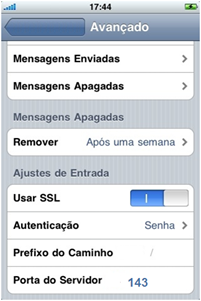Tutorial IOS Iphone
1. Na tela inicial do seu iPhone, acesse Ajustes (Settings)
2. Selecione "Mail, Contatos, Calendários" (Mail, Contacts, Calendar)
3. Depois, acesse "Adicionar Conta" (Add Account)
4. Na tela com várias opções de e-mail, escolha "Outra" (Other)
5. Em seguida, selecione "Adicionar Conta do Mail" (Add Mail Account)
6. Preencha seus dados e salve:
I. Nome (Name): digite seu nome
II. Endereço (Address): digite o endereço completo do seu e-mail
III. Senha (Password): digite sua senha
IV. Descrição (Description): digite seu e-mail ou a descrição que desejar
7. Selecione IMAP:
8. Em "Servidor de Correio de Entrada" (Incoming Mail Server):
I. Em Nome do Host (Host Name): coloque imap.u.inova.com.br
II. Em Nome de Usuário (User name): coloque seu e-mail completo
III. Em Senha (Password): coloque sua senha.
9. Em "Servidor de Correio de Saída" (Outgoing Mail Server):
I. Em Nome do Host (Host Name): coloque smtp.u.inova.com.br
II. Em Nome de Usuário (User name): coloque seu e-mail completo
III. Em Senha (Password): coloque sua senha.
10. Salve as alterações.
11. O iPhone pode levar alguns instantes para terminar as configurações. Caso apareça esta mensagem sobre SSL, escolha "Não" (No).
12. Após selecionar "Sim" (Yes) na mensagem, escolha "Salvar" (Save)
13. De volta à tela de configurações, selecione "Avançado" (Advanced)
14. Clique sobre “SMTP smtp.u.inova.com.br”
Preencha os campos "Servidor de correio de saída" (Outgoing Settings):
I. Usar SSL (Use SSL): OFF
II. Autenticação (Authentication): Senha
III. Porta do servidor (Server port): 587.
15. Na tela "Avançado" (Advanced), preencha os campos "Ajustes de Entrada" (Incoming Settings):
I. Usar SSL (Use SSL): OFF
II. Autenticação (Authentication): Senha
III. Porta do servidor (Server port): 143
Pronto! A sua conta já está configurada. Depois, basta voltar duas vezes, clicando na seta com seu endereço de e-mail e pronto! Seu iPhone está configurado para ler seus e-mails.